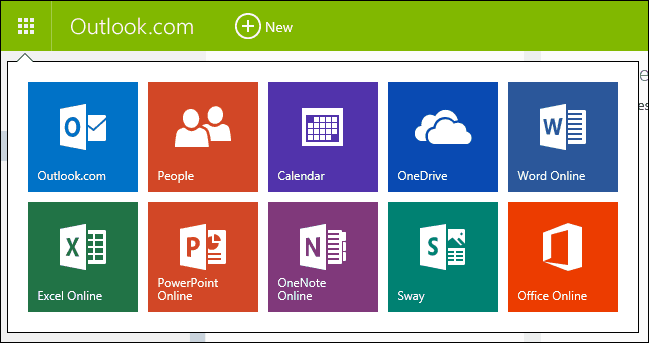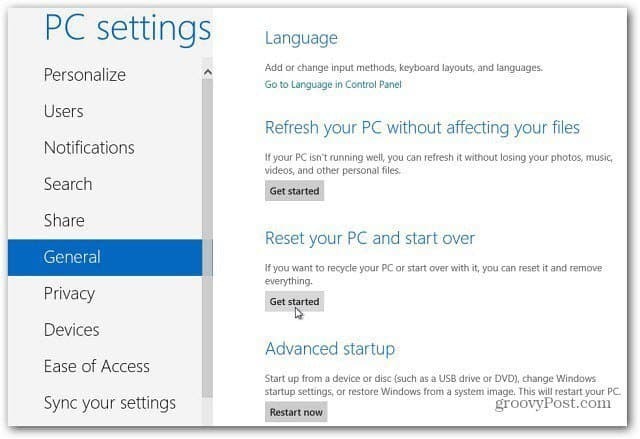Cara Memperbaiki Pembaruan Definisi Virus Microsoft Security Essentials
Keamanan Microsoft Keamanan Penting Microsoft / / March 18, 2020
 Jika Anda menggunakan laptop, atau Anda cenderung mematikan komputer saat tidak digunakan, maka Anda mungkin melewatkan setidaknya beberapa pembaruan definisi virus dari Microsoft Security Essentials (MSE). Masalahnya terletak pada bahwa MSE dirancang hanya untuk memperbarui sekali setiap 24 jam, dan jika komputer Anda tidak dinyalakan atau tidak terhubung ke internet pada saat itu, itu hanya akan berlalu begitu saja. Tapi, kita bisa memperbaiki semua itu dengan menyiapkan aturan tugas sederhana di Windows; ini berfungsi mirip dengan tutorial untuk memperbaiki program pembaruan Java.
Jika Anda menggunakan laptop, atau Anda cenderung mematikan komputer saat tidak digunakan, maka Anda mungkin melewatkan setidaknya beberapa pembaruan definisi virus dari Microsoft Security Essentials (MSE). Masalahnya terletak pada bahwa MSE dirancang hanya untuk memperbarui sekali setiap 24 jam, dan jika komputer Anda tidak dinyalakan atau tidak terhubung ke internet pada saat itu, itu hanya akan berlalu begitu saja. Tapi, kita bisa memperbaiki semua itu dengan menyiapkan aturan tugas sederhana di Windows; ini berfungsi mirip dengan tutorial untuk memperbaiki program pembaruan Java.
Langkah 1: Buka Penjadwal Tugas
Dalam Mulai Menu,Cari untuk penjadwal Tugas dan tekanMemasukkan.
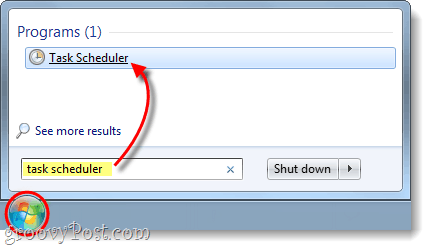
Langkah 2: Buat Tugas
Di panel kanan Penjadwal Tugas KlikBuat Tugas…
Jangan bingung langkah ini, Buat Tugas Dasar tidak akan bekerja sama.
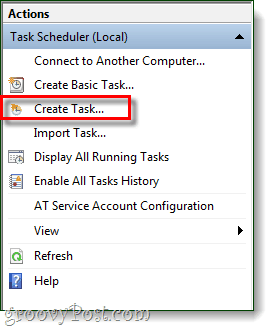
Langkah 3: Tab Umum
Beri nama tugas Anda sesuatu yang relevan dan berikan deskripsi. Sekarang kita perlu mengubah pengguna menjadi SISTEM, untuk melakukan ini Klik Ubah Pengguna atau Grup ...
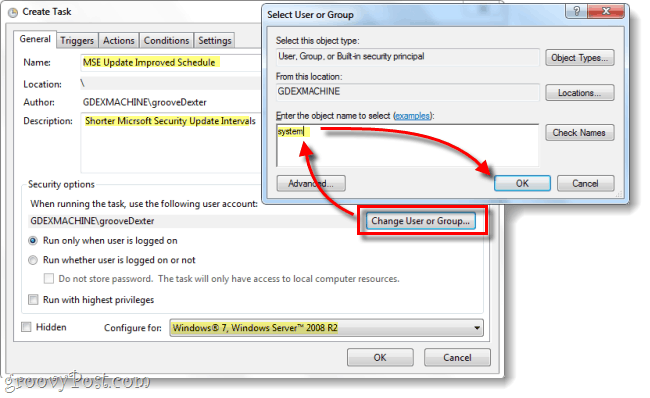
Langkah 4: Pemicu
Klik itu Pemicu tab dan dari sana KlikBaru… Jendela edit Pemicu akan muncul. Anda ingin Memulai tugas sesuai jadwal, mulai Harian dan berulang setiap satu hari.
Setelah itu, turun ke Pengaturan lanjutan dan atur Ulangi setiap tugas untuk 6 jam; untuk mengatur ini, Anda harus secara manual Tipe dalam 6 jam karena menu drop tidak menunjukkannya. Sekarang atur durasinya menjadi Tanpa batas. Yakinkan Diaktifkan diperiksa dan kemudian Klikbaik.
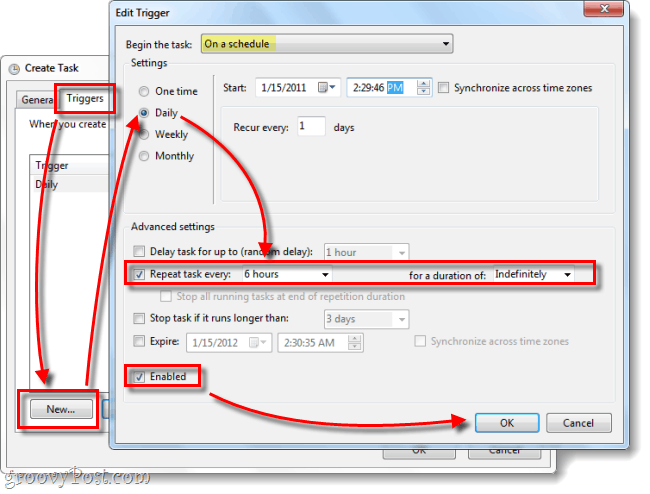
Langkah 5: Tindakan
Klik itu Tindakan tab dan dari sana KlikBaru... Di sini Anda ingin Tipe –Pembaruan Signature ke dalam kotak argumen, dan kemudian KlikTelusuri.
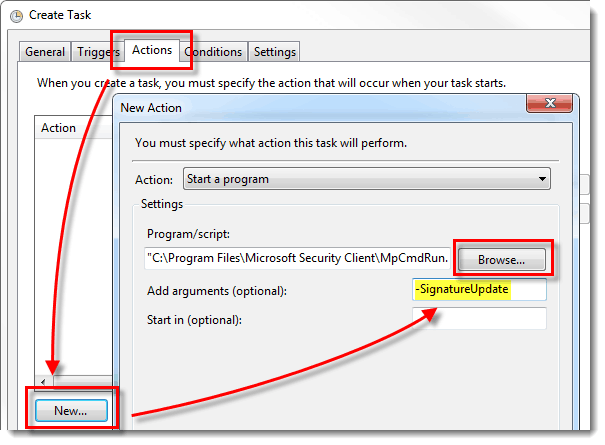
Langkah 5: Tindakan, lokasi file
Telusuri untuk dieksekusi MpCmdRun.exe, ini biasanya terletak di:
| C: \ Program Files \ Microsoft Security \MpCmdRun.exe |
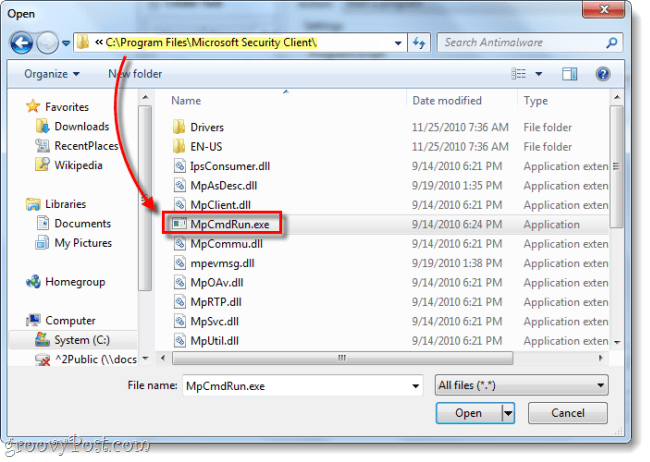
Langkah 6: Ketentuan
Klik itu Kondisi tab dan Memeriksa kotak di bawah Jaringan. Untuk penggunaan nama koneksi jaringan Koneksi apa pun. Ini akan menyelamatkan PC Anda dari kesulitan mengabaikan tugas jika koneksi internet tidak tersedia dan masuk akal karena Anda tidak dapat memperbarui MSE tanpa internet.
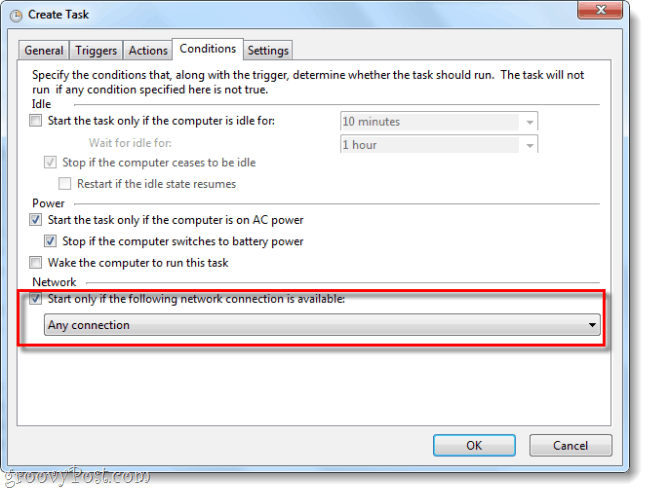
Pada titik ini, satu-satunya yang tersisa untuk dilakukan adalah Klikbaik untuk menyimpan tugas.
Selesai!
Jadwal baru Anda untuk Microsoft Security Essentials sedang disiapkan, dan Anda tidak akan memiliki masalah lagi dengan kehilangan pembaruan definisi virus.